在沒有備份或備份的情況下將消息從 iPhone 傳輸到 iPhone
 來自 歐麗莎 / 07年2022月09日00:XNUMX
來自 歐麗莎 / 07年2022月09日00:XNUMX遷移到新 iPhone 需要將數據(包括來自舊 iPhone 的短信)傳輸到新 iPhone。 但問題是,你知道如何有效地將短信從 iPhone 傳輸到 iPhone 嗎? 我想你不知道該怎麼做,或者不用擔心,因為你會從這篇文章中學到東西。 相反,如果你知道怎麼做,你確定你做對了嗎? 這篇文章將向您展示兩種無需備份傳輸短信的方法和兩種帶備份的傳輸方法。 繼續閱讀和學習。
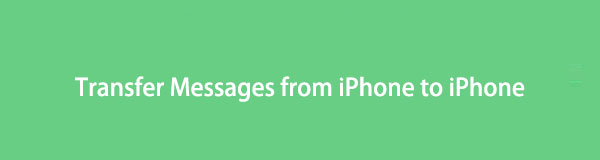

指南清單
第 1 部分。通過 FoneLab HyperTrans 將消息從 iPhone 傳輸到 iPhone,無需備份
通過傳輸工具可以快速完成無需備份的數據傳輸。 FoneLab 超傳輸 是一款功能強大的第三方傳輸工具,可讓您高效便捷地管理和共享您的數據。 此工具還支持 iOS、Android 和計算機之間的數據傳輸。
通過 FoneLab HyperTrans 無需備份即可將消息從 iPhone 傳輸到 iPhone 的步驟:
步驟 1FoneLab HyperTrans 應首先下載並安裝在您的計算機上。 運行該應用程序,然後將兩部 iPhone 連接到您的計算機。
步驟 2其次,在面板的中上部分選擇源 iPhone 型號作為導入設備。
步驟 3最後,通過單擊從右側預覽中選擇要移動的所有消息 消息 在左側面板中。
步驟 4最後,一旦您選擇了所有要發送的消息,單擊電話導出圖標,然後單擊 目的地 iPhone 機型開始傳輸。
您可以使用的另一個第三方工具是適用於 iOS 的 FoneTrans。 一種專門用於傳輸和管理 iOS 數據的工具。
將數據從iPhone,Android,iOS,計算機傳輸到任何地方,而不會造成任何損失。
- 在iPhone,iPad,iPod touch和Android之間移動文件。
- 將文件從iOS導入到iOS或從Android導入到Android。
- 將文件從iPhone / iPad / iPod / Android移動到計算機。
- 將文件從計算機保存到iPhone / iPad / iPod / Android。
第 2 部分。通過 FoneTrans for iOS 無需備份即可將消息從 iPhone 傳輸到 iPhone
適用於iOS的FoneTrans 是最可靠的替代工具之一,可用於將消息從 iPhone 傳輸到 iPhone。 該程序允許用戶在其 iOS 設備、計算機、iTunes 等設備之間傳輸數據。 而且,該工具也可在 Windows 和 Mac 上使用。 因此,使用適用於 iOS 的 FoneTrans,您可以有選擇地直接將文本消息從 iPhone 傳輸到 iPhone。 您不必創建備份和同步所有數據來共享文本。
通過 FoneTrans for iOS 無需備份即可將消息從 iPhone 傳輸到 iPhone 的步驟:
步驟 1FoneTrans for iOS 必須首先下載並安裝在您的 PC 上。 之後,打開軟件並使用 USB 電纜將兩部 iPhone 連接到您的計算機。
步驟 2二、點擊 消息 從窗口左側選擇要從預覽面板傳輸的文本。
步驟 3最後點擊 導出選定的消息 點擊後 出口. 最後,選擇要向其發送短信的另一部 iPhone。 然後,你完成了!
此外,請注意,您可以有選擇地從 iPhone 導出消息。 此外,您還可以選擇要導出的消息格式。它可以是 CSV 文件、HTML 文件或 TXT 文件。 但是,您也可以將文本消息從一部 iPhone 傳輸或同步到另一部 iPhone 的備份,這可以通過 iCloud 進行。
使用iOS版FoneTrans,您將可以自由地將數據從iPhone傳輸到計算機。 您不僅可以將iPhone短信傳輸到計算機,而且可以將照片,視頻和聯繫人輕鬆地移動到PC。
- 輕鬆傳輸照片,視頻,聯繫人,WhatsApp和更多數據。
- 傳輸前預覽數據。
- 提供iPhone,iPad和iPod touch。
第 3 部分。通過 iCloud 將消息從 iPhone 傳輸到 iPhone
例如,在 iOS 設備之間傳輸數據、文本消息時,您的 iCloud 備份可能會派上用場。 您必須創建舊 iPhone 的最新備份並將該備份同步到您的新 iPhone。 就這麼簡單,您已經可以在新 iPhone 上訪問您的短信了。
通過 iCloud 將消息從 iPhone 傳輸到 iPhone 的步驟:
步驟 1首先,去你的 設定 並選擇 iCloud的.
步驟 2通過點擊切換 iCloud 備份 iCloud的備份. 此步驟將使您的 iPhone 為您的短信和其他數據建立 iCloud 備份。
步驟 3最後,使用相同的 iCloud 帳戶登錄到您的另一部 iPhone 並啟用消息同步。
或者,您可以改用 iTunes 或 Finder。 此外,這兩個可能隨時可用,並且可以在您的計算機上訪問。
第 4 部分。通過 iTunes/Finder 將消息從 iPhone 傳輸到 iPhone
Finder 或 iTunes 是 Apple 設備的默認計算機數據管理器。 因此,您可以使用這些工具創建 iPhone 的備份,並根據需要將它們同步到其他 iOS 設備。
通過 iTunes/Finder 將消息從 iPhone 傳輸到 iPhone 的步驟:
步驟 1首先,如果您使用的是 macOS Mojave、以前版本的 macOS 或 Windows,請啟動 iTunes。 如果您使用的是 macOS Catalina 或更新版本,請運行 Finder。 同時,將源或舊 iPhone 連接到您的計算機。
步驟 2當您的 iPhone 名稱出現在 iTunes 屏幕上時,單擊它,然後前往摘要。 之後,點擊 我的電腦 在 備用 菜單。 最後,點擊 上一頁 現在。 然後你可以從你的電腦中彈出這個 iPhone。
步驟 3之後,打開您的新 iPhone 並按照屏幕上的說明進行操作,直到您到達 應用和數據 屏幕。 從那裡,選擇 從 Mac 或 PC 恢復. 隨後,將此 iPhone 連接到您的計算機。
步驟 4在您的計算機上,單擊 設備 其次是 恢復備份. 然後選擇您新創建的備份,您現在要做的就是等待還原過程完成。
使用iOS版FoneTrans,您將可以自由地將數據從iPhone傳輸到計算機。 您不僅可以將iPhone短信傳輸到計算機,而且可以將照片,視頻和聯繫人輕鬆地移動到PC。
- 輕鬆傳輸照片,視頻,聯繫人,WhatsApp和更多數據。
- 傳輸前預覽數據。
- 提供iPhone,iPad和iPod touch。
第 5 部分。關於將消息從 iPhone 傳輸到 iPhone 的常見問題解答
iCloud 會自動備份我的短信嗎?
根據您的設置,iCloud 可能會也可能不會自動備份您的短信。 您可以通過 iPhone 的設置在 iCloud 備份設置下檢查或啟用此功能。 此外,您可以使用同一帳戶同步和訪問您的 iCloud 備份,包括您在 Apple 設備上的短信。
換手機會丟失短信嗎?
不。當然,您的新手機將是空白的,但這並不意味著您在更換手機時會丟失所有數據,包括短信,當然,除非您無能為力。 為避免丟失短信和其餘數據,您可以備份然後將它們從舊 iPhone 恢復或轉移到新 iPhone。 如上所示,您無需備份即可將消息從 iPhone 傳輸到 iPhone,甚至可以從您的備份傳輸。
短信是否存儲在 SIM 卡上?
不,SIM 卡不是存儲短信的地方。 短信保存在 iPhone 的內部數據庫中。
總而言之,上面給出了在有或沒有備份的情況下將消息從 iPhone 傳輸到 iPhone 的 4 種方法。 對於上述所有方法,FoneLab HyperTrans 和 FoneTrans for iOS 是最推薦的方法。 選擇性和高效地傳輸文本消息的自由決定了傳輸過程。 這使得擁有 FoneLab 超傳輸 和 適用於iOS的FoneTrans. 這些工具允許您直接從舊 iPhone 傳輸到新 iPhone,而無需創建備份並根據需要在設備之間共享所有數據。 沒有什麼比允許您有選擇地轉移的解決方案更好的了。 擁有預覽面板將使您能夠在傳輸之前查看數據,以確保您共享正確的數據。
